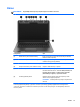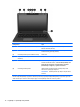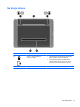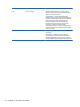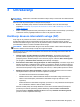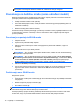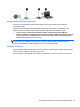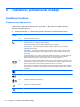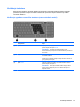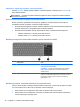Getting Started HP Notebook PC - Windows 7
4 Tastatura i pokazivački uređaji
Korištenje tastature
Prepoznavanje tipki prečice
Tipka prečice predstavlja kombinaciju tipke fn (1) i tipke esc (2) ili neke od funkcijskih tipki (3).
Da biste koristili tipku prečice:
▲
Kratko pritisnite tipku fn, a zatim kratko pritisnite i drugu tipku iz kombinacije tipki prečice.
Kombinacija tipki
prečice
Opis
fn+esc Prikazuje informacije o sistemu.
fn+f3 Pokreće stanje mirovanja, koje sačuva vaše informacije u memoriji sistema. Ekran i druge
komponente sistema se isključuju i štedi se energija.
Da biste izašli iz stanja mirovanja, nakratko pritisnite dugme za napajanje.
UPOZORENJE: Da biste smanjili rizik od gubitka podataka, spremite sve što ste radili prije
pokretanja stanja mirovanja.
NAPOMENA: Ako napunjenost baterije dosegne kritičan nivo dok je računar u stanju mirovanja,
računar pokreće stanje hibernacije, a informacije pohranjene u memoriji sistema sačuvaju se na
tvrdom disku.
Funkcija tipke prečice fn+f3 može se promijeniti. Na primjer, tipku prečice fn+f3 možete postaviti da
pokreće stanje hibernacije umjesto stanja mirovanja. U svim prozorima operativnog sistema
Windows upućivanja na tipku za stanje mirovanja odnose se na tipku prečice fn+f3.
fn+f4 Prebacuje sliku na ekranu između uređaja za prikaz koji su povezani sa sistemom. Na primjer, ako je
monitor povezan sa računarom, pritiskom na fn+f4 slika na ekranu se mijenja s ekrana računara na
prikaz na monitoru kako bi se istovremeno prikazala i na računaru i na monitoru.
Većina vanjskih monitora prima video informacije od računara koristeći vanjski VGA video standard.
Tipkom prečice fn+f4 također se mijenjaju slike između ostalih uređaja koji primaju video informacije
od računara.
fn+f6 Smanjuje jačinu zvuka zvučnika.
fn+f7 Povećava jačinu zvuka zvučnika.
fn+f8 Isključuje ili uključuje funkciju mikrofona.
fn+f9 Smanjuje nivo osvijetljenosti ekrana.
fn+f10 Povećava nivo osvijetljenosti ekrana.
20 Poglavlje 4 Tastatura i pokazivački uređaji